Apple ID移除装置教学,4招解除淘汰旧Apple 装置绑定技巧
打算将Apple旧装置二手卖掉或回收,除了重置清除所有资料外,还要将AppleID移除装置和AppleID绑定解除,能够防止装置同步iCloud与存取AppleID相关资料,这篇就来教大家4招如何用AppleID移除装置技巧,避免其他人购买二手iPhone会一直出现别人的AppleID。

AppleID登出移除Apple装置教学
这篇会分别教大家用iPhone、iPad、Mac与网页四种方式,轻松实现AppleID登出其他装置和移除旧装置技巧:
iPhone移除装置
首先开启iPhone“设定”,点选最上方“AppleID帐号名字”,往下滑能够看见AppleID帐号绑定的装置。
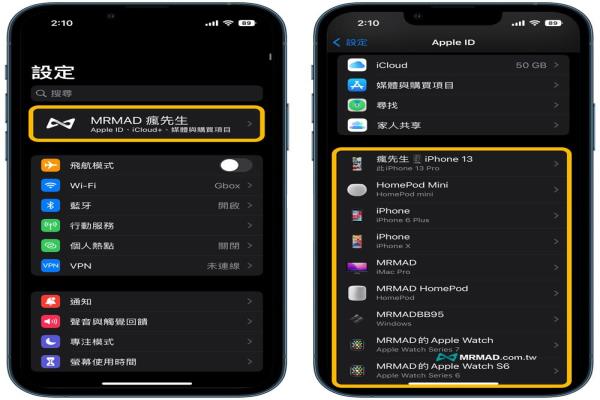
点入要移除的Apple设备,在装置资讯页面最下方点选“从帐号移除”,会跳出是否要将Apple装置移除提视窗,点击“移除”后,就可以将AppleID帐号内旧苹果设备移除。
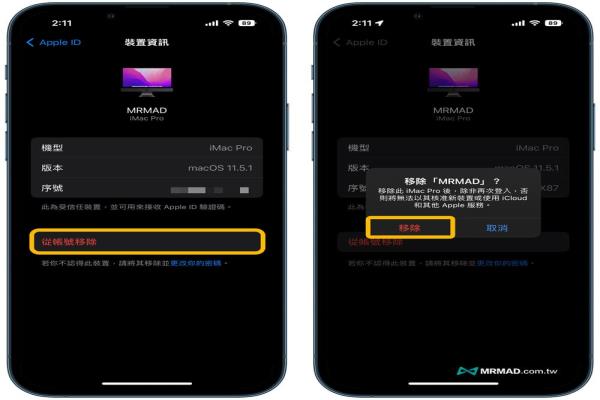
就能透过AppleID登出其他装置和解除旧设备绑定,后续这款设备会无法继续透过iCloud同步资料或读取Apple其他服务。
iPad移除装置
从iPadOS开启“设定”,点选左上角“AppleID帐号名字”,右侧画面下滑能够看见AppleID帐号绑定的所有装置。
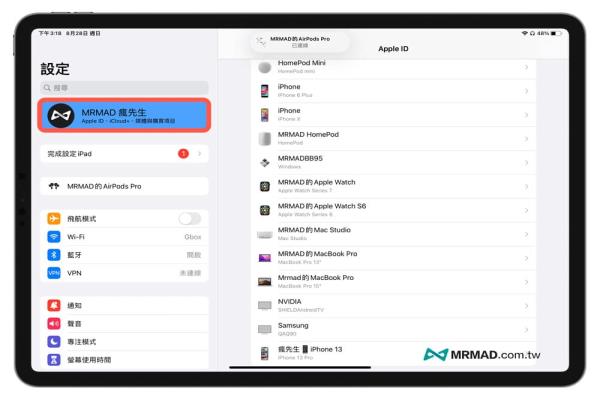
点选要移除的Apple设备,并且从装置资讯页面下方点选“从帐号移除”,会跳出是否要将Apple装置移除提视窗,点击“移除”后,就能透过AppleID登出其他装置和解除旧设备绑定,后续这款设备也无法继续透过iCloud同步资料和读取Apple其他服务。
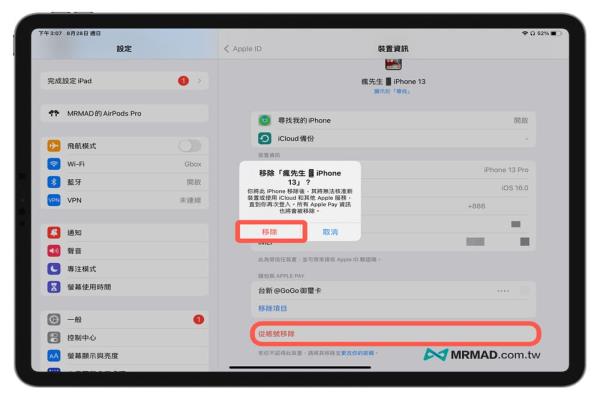
Mac移除Apple装置
利用Mac电脑也同样能够将Apple装置从AppleID帐号内移除,详细操作方法如下:
从macOS桌面左上角点选“”苹果图标,选择“系统偏好设定”。
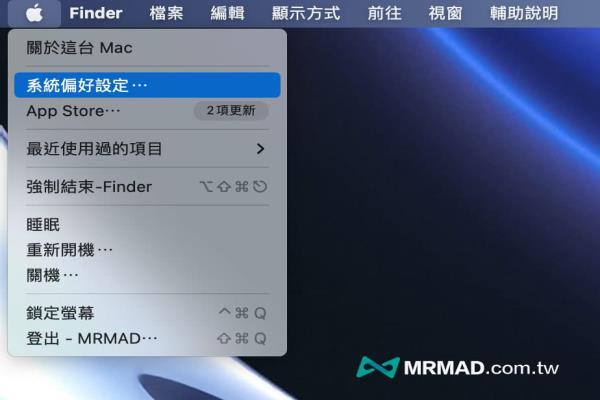
在系统偏好设定内点选“AppleID”选项。
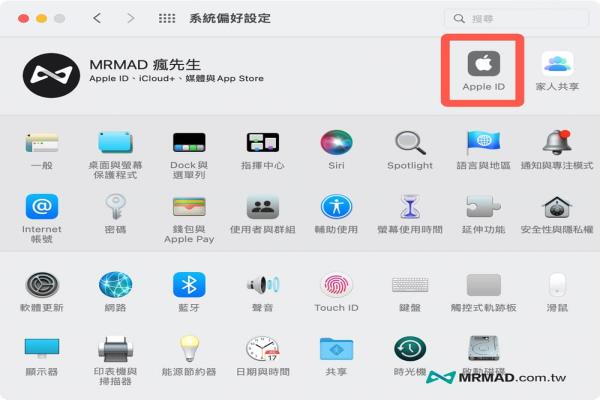
从AppleID视窗左下角,能够看见当前AppleID帐号绑定的苹果装置清单,选择要删除的设备后,点击“从帐号中移除”。
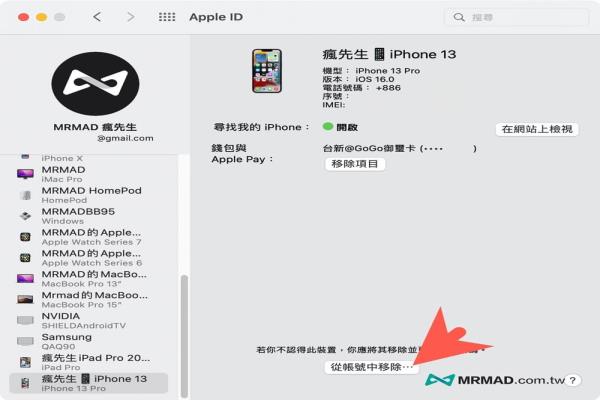
会跳出再次确定要将Apple设备从帐号移除提示,点选“移除”,就能将AppleID帐号移除苹果装置了!就能让该款设备强制登出AppleID帐号,后续也无法继续透过iCloud同步资料或读取Apple其他服务。
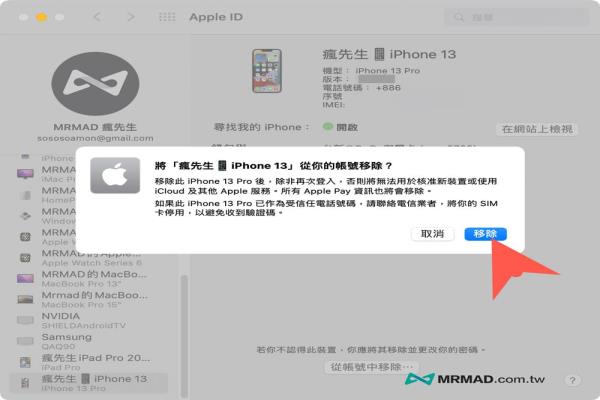
利用AppleID网页版移除Apple装置
要是苹果装置已经卖出或回收,设备已经不在身边,那要怎么解除AppleID绑定呢?其实透过AppleID网页版也能移除Apple装置,详细删除操作方法如下:
透过浏览器打开“AppleID网页版”网站,并且输入AppleID帐号密码。
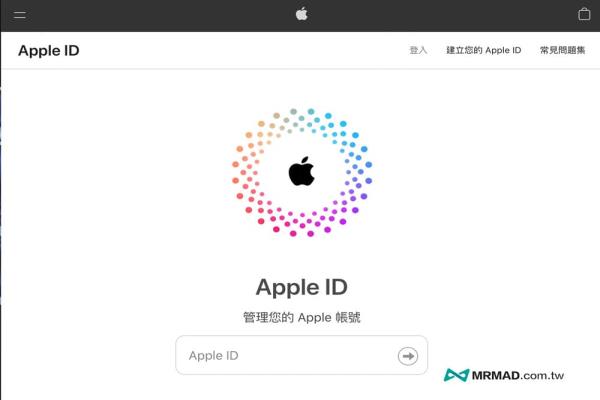
从左侧选择“装置”,找到要从AppleID删除的Apple装置。
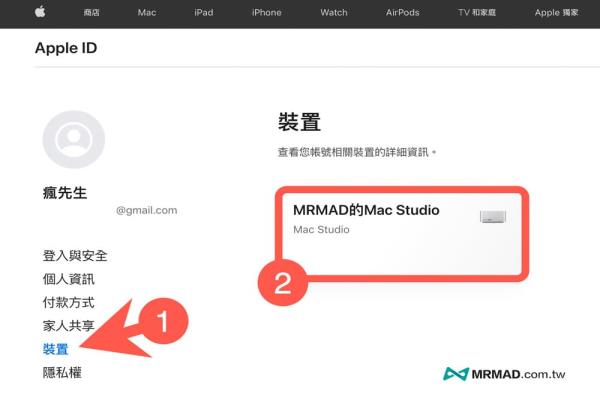
随后会显示要删除装置资讯视窗,点选左下角“从帐号移除”。
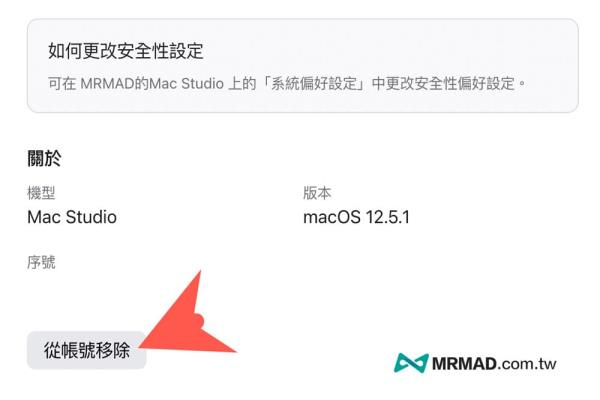
画面会显示是否要移除Apple装置视窗,点选“移除”后,就能让该款苹果设备强制登出AppleID帐号,后续也无法继续透过iCloud同步资料或读取Apple其他服务。
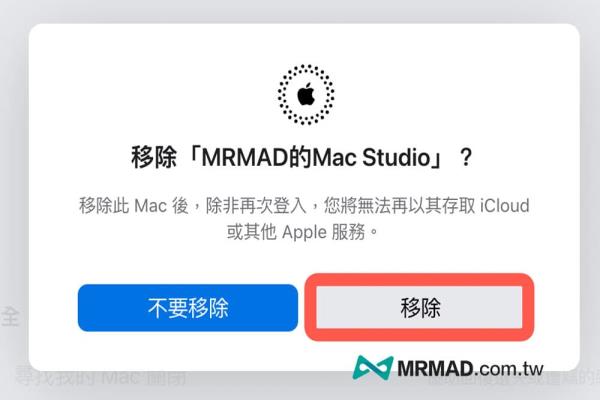
功能总结
要是旧产品已经回收或卖出,就能透过iPhone、iPad、Mac或网页版四种方式,轻松将AppleID移除苹果装置,当然这也能够用在男女朋友分手后,对方设备持续登入你的AppleID帐号,透过这招方法将AppleID登出其他装置设备,对方就无法继续存取你的AppleID云端iCloud资料,连同Apple相关服务也会一併被登出。












